معلومات عن لون شارة الطالب في منصة مدرستي السعودية 1443
معلومات عن لون شارة الطالب في منصة مدرستي السعودية 1443
لون شارة الطالب في منصة مدرستي السعودية التعليمية للتعليم عن بعد 1443 هي الشارة التي من خلالها يتم معرفة اللون الحالي للطالب والتعرف على مدى التحصيل الدراسي للطالب وتفاعله في منصة مدرستي التعليمية، وقد أوضحت منصة مدرستي التعليمية تفاصيل لون شارة الطالب ومعايير تغيير لون الشارة، إليكم نسرد المزيد من التفاصيل.
الاستعلام عن لون شارة الطالب
يتمكن الطالب من الاستعلام عن لون شارة الطالب من خلال اتباع خطوات بسيطة، وهي:
- بعد تسجيل الدخول في منصة مدرستي، يتم الضغط على أيقونة التقارير والإحصائيات الموجودة بالصفحة الرئيسية للمنصة بالقائمة الرئيسية.
- بعدها اضغط على خيار “شارة الطالب”.
- تظهر لك نوع الشارة ولون شارة الطالب التي تُظهر التغيير في التحصيل الدراسي ومدى تفاعل الطالب بالمنصة.
لون شارة الطالب
شارة الطالب يتغير لونها ما بين الألوان الثلاثة وهي الأبيض، البرونزي، واللون الفضي، كما يعتمد لون شارة الطالب على بعض من المعايير، وهي:
- تحصيل الطالب الدراسي.
- التفاعل مع المقررات الدراسية بمنصة مدرستي.
- تحقيق الطالب لأهداف المسارات التي تم إسنادها للطالب.
كما يتم عرض من خلال نافذة شارة الطالب نسبة المستوى الدراسي للطالب، ونسبة التفاعل والمشاركات، ونسبة تحقيق أهداف المسار الافتراضي.
كما أن نسبة التفاعل والمشاركات يتم تقييمها من قبل المعلم في منصة مدرستي التعليمية السعودية عبر الضغط على النجمة وعلامة لايك like أو علامة الدس لايك dislike.
كيفية انشاء مسار تعليمي في منصة مدرستي التعليمية
يتمكن المعلم في منصة مدرستي التعليمية من إنشاء المسارات التعليمية للطلاب، وإضافة المواد المساعدة لدروس المقررات بالمرحلة التعليمية، وتلك المسارات تهدف إلى دعم ومساعدة الطلاب للتعزيز من تنمية المهارات الخاصة بهم.
كما يجب على الطلاب الاطلاع على المسارات التعليمية بشكل مستمر وأداء كافة الأنشطة التعليمية المطلوبة من الطلاب بها حتى يتمكن المعلم من متابعة تقدم الطالب.
خطوات التسجيل في مدرستي عبر توكلنا
يستطيع الطلاب الجدد بالمراحل التعليمية المختلفة بالمملكة العربية السعودية التسجيل في مدرستي عبر توكلنا باتباع التالي:
- يتم تحميل تطبيق توكلنا على الهاتف الجوال.
- يتم النقر على منصة مدرستي.
- ثم التأشير على تسجيل طالب جديد.
- أكتب اسم الطالب والمرحلة التعليمية.
- ثم أكتب الاسم بالكامل والرقم السري.
- أكتب كود التحقق ثم انقر على زر التسجيل.

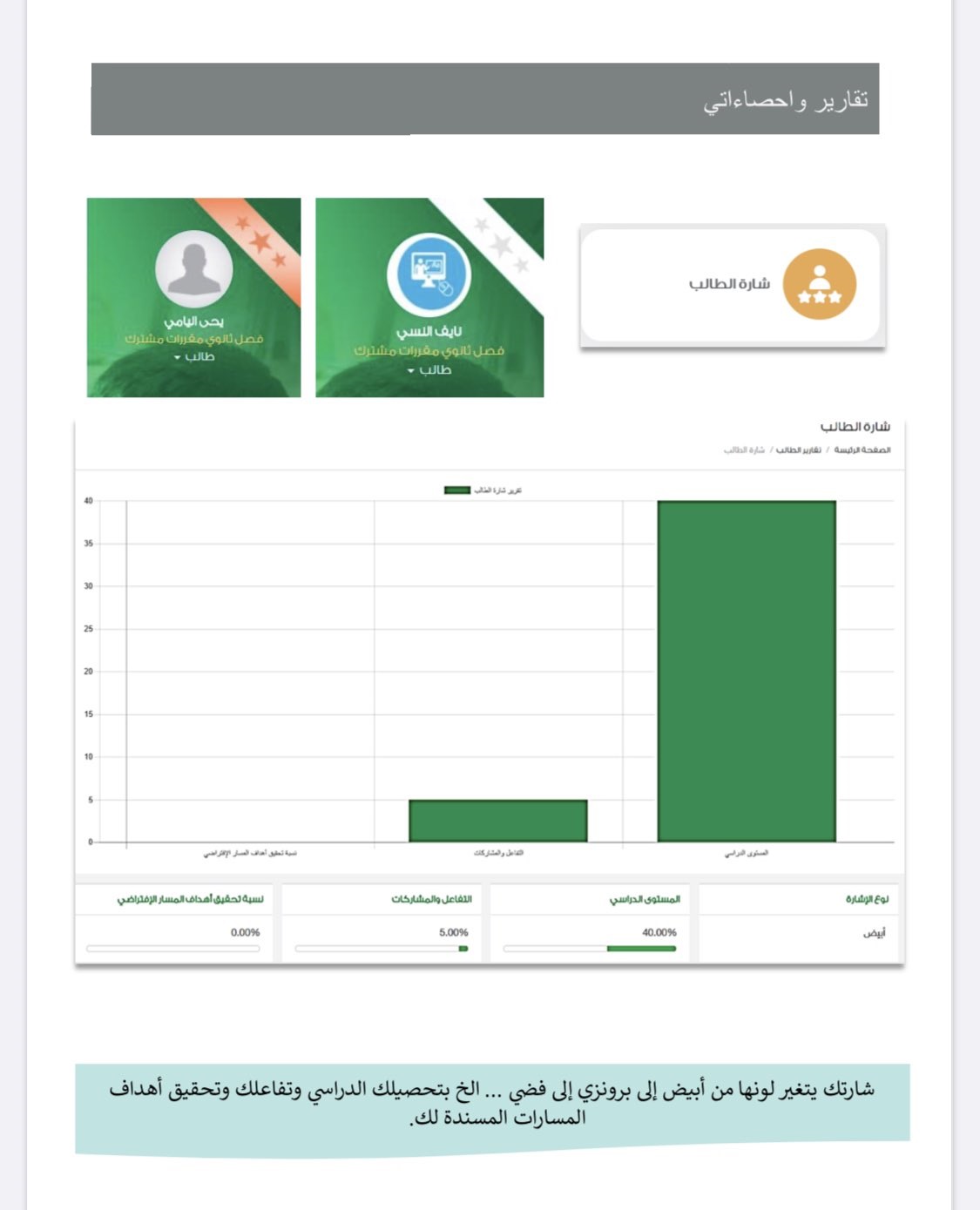
تعليقات
كيف اجعل نسبة المشاركة عالية في المنصه